 编辑空间边界
编辑空间边界 编辑空间边界
编辑空间边界自动划界空间与墙集合关联。当移动或更改包围空间的墙壁时,在多数情况下,空间边界会自动更新。
要重调自动划界空间的形状:
1. 添加、删除或移动关联墙壁。
2.空间和标签将自动更新,除非是添加影响现有空间的新墙壁或是移动包围空间的墙壁。
● 如果移动墙壁、更改墙壁设置(厚度或组件),或移动、编辑、删除关联的柱或墙壁功能,关联的空间对象和标签将自动更新。
● 如果删除和空间关联的墙壁,该空间会从自动划界空间变为手动空间。空间可关联至新的墙壁。
● 如果已添加墙壁,则更新空间对象。选择一个或多个空间,然后从“对象信息”面板单击更新边界。更新的墙壁的位置取决于锚点;通过分开墙壁创建的其他区域保持为空。
也可以更新边界作为 更新空间 整体的一部分。
3.调整空间的边界以匹配围绕的墙壁。
如果有未被实际墙壁明确分隔的相邻空间,<虚拟墙壁>的墙壁样式(没有宽度或高度的墙壁)则会在启用“自动边界”时为用户提供要查看的空间对象的边界(主要用于 IFC 导出)。
如果一个空间未与任何墙壁关联,则有两种方法重调作为路径对象的空间的形状。
● 使用重调形状工具添加、删减和更改顶点。请参阅二维重调形状模式了解细节。
如果重调自动划界空间的形状,则将取消其与墙壁的关联。
● 选择修改 > 编辑空间,然后使用重调形状工具或选择工具重调空间的形状(缩放空间)。或者,右键单击空间,然后从上下文菜单选择编辑边界。请参阅对象编辑模式了解细节。
每个空间都具有指示标签位置的控制点。如果空间已进行自动划界,它还具有一个“锚定”控制点,将空间定位在其边界内。锚定控制点一般位于空间边界框的中央,因此它可直接位于标签控制点的顶部。
要移动标签或锚点,请单击控制点并将其拖至新位置;再次单击以移动控制点。如果标签移出空间边界,会自动绘制一条直线以将标签连接到空间。
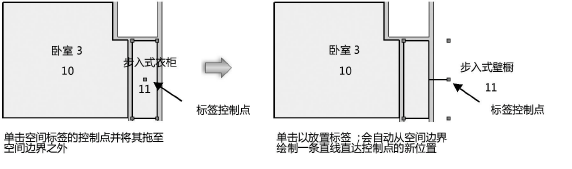
可使用二维修整器对象调整空间的边界。将一个闭合的二维形状(例如矩形或多段线)放置在空间对象上,选定两个对象,然后右键单击,再从上下文菜单中选择添加曲面或剪辑曲面命令。操作后,自动划界空间保持与墙壁关联。
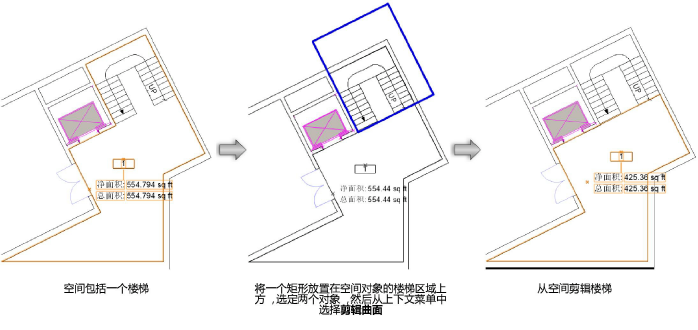
要更改已应用至空间对象的任何修整器的形状,右键单击空间,然后从上下文菜单中选择编辑修整器。按需要移动、删除或重调修整器的形状,然后单击退出修整器以返回绘图。
自动划界空间可转换为手动模式,解除它们与墙壁的关联。
将自动划界空间转换为手动空间:
1. 选择自动划界空间。在“对象信息”面板中,自动边界模式显示“自动边界”。
2.从自动边界列表选择“手动”。
空间与墙壁集合的关联取消,但仍保留在原位。
手动模式空间可通过自动关联围绕的墙壁来转换为自动划界模式。
将手动空间转换为自动划界空间:
1. 选择其锚点被墙壁围绕的一个手动空间。在“对象信息”面板中,自动边界模式显示“手动”。
2.从自动边界列表选择“自动边界”。
利用锚点重新生成空间对象,找到围绕的墙壁,并将墙壁与空间关联。
手动绘制的空间可与墙壁集合关联,并将它们转换为自动划界模式。同样地,自动划界空间可与新的墙壁集合关联。
将手动空间转换为自动划界空间:
1. 选择手动空间。在“对象信息”面板中,自动边界模式显示“手动”。
2.从自动边界列表选择“选取边界”。
空间工具自动激活,选取的墙壁模式被选定。
3.单击构成墙壁集合的每个墙壁并按下 Enter,或是点击“工具”栏上的复选标记按钮。
4.空间与墙壁集合关联。其位置和大小可能随着墙壁集合划界而发生变化。